可见性分析工具将高亮显示从用户定义的观察点位置可见或隐藏的表面和结构。
要打开可见性分析工具,请单击视域创建工具 。 您可以在工具选项窗口
。 您可以在工具选项窗口 中切换活动工具。
中切换活动工具。
您还可以通过执行以下任一操作从主菜单中打开工具:
- 单击分析 > 视域创建。
- 单击分析 > 视穹创建。
- 单击分析 > 视廊创建。
| 用于计算一个视域,以确定从类似相机的观察点观察到的有限视域的可见性。 |
| 计算与视域创建工具功能相同但可提供 360° 视域的视穹。 |
| 创建一个受保护的视廊,其中将高亮显示该视廊中可见的一切几何。 |
通过使用这些工具,您可以创建可以保存在 CityEngine 场景中的分析对象。 要了解有关检查器和场景编辑器中分析对象的详细信息,请参阅下方的管理分析图层部分。 可见性分析工具可捕捉到建筑物和地形,以方便对观察点和感兴趣点进行定位。
常见功能
通过图层可见性
视域创建和视穹创建工具可提供有关每个场景图层对指定视域中几何可见性贡献大小的信息。 在选择分析对象时,此信息将以水平条形图和检查器中表格的形式呈现。 该表将以指定视域的百分比以及以球面度 (sr) 表示的立体角的形式提供信息。
除了在场景编辑器中定义的图层之外,系统还将显示另一个类别 Panorama。 Panorama 适用于视域中的所有非几何区域,包括天空以及地平线以下未被地形或几何覆盖的区域。
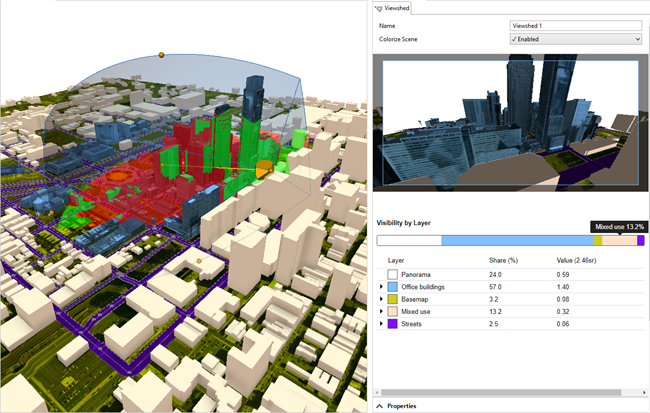
注:
计算时仅会考虑视域或视穹主体内的几何。 距离大于视图距离的几何在视窗中将处于未着色状态,在检查器视图中将处于不可见状态,且系统在计算可见性统计数据时也不会将其考虑在内。 因此,这些方向将被视为 Panorama。
要进行进一步的分析,您可以展开图层以查看该图层在视域或视穹中可见或被遮挡的部分有多少。 此外,您将获得有助于遮挡已展开图层(包括百分比和 sr 值)的图层列表。 在下图中,Streets 图层的 15.7% 处于可见状态,而 84.3% 则被其他图层遮挡。 此外,您可以看到 Office buildings 图层是 Streets 图层的主要遮挡物,所占份额为 55.3%。
您也可以在方案中使用可见性分析。

管理分析图层

可通过将重叠的视域和视穹放入同一分析图层来累积几何的着色。 您可以在“分析图层”的检查器中指定配色方案,如下所示:
- 多人可见 - 此颜色将应用于从多个观察点可见的几何。
- 一人可见 - 如果几何仅从一个观察点可见,则将应用此颜色。
- 所有人都不可见 ‐ 如果几何对任何观察点都不可见,则将应用此颜色。 此颜色还可用于高亮显示与视廊冲突的几何。
提示:
建议将视廊对象放置在单独的分析图层中,原因是它们无法与视域或视穹对象进行交互。


 可显示或隐藏所有分析对象。
可显示或隐藏所有分析对象。